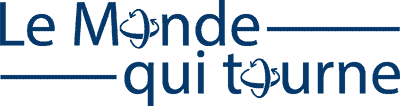Avec la popularité croissante des plateformes de partage de vidéos telles que Youtube et Vimeo, de plus en plus de personnes cherchent à créer et partager leurs propres vidéos. Une étape cruciale dans ce processus est l'exportation de votre montage vidéo pour qu'il soit compatible avec ces plateformes. Dans cet article, nous vous expliquerons comment exporter correctement votre vidéo pour Youtube et Vimeo.
Comprendre les spécifications techniques pour exporter une vidéo pour Youtube et Vimeo
Pour commencer, il est essentiel de comprendre les spécifications techniques requises par chacune de ces plateformes. Bien que Youtube et Vimeo acceptent une grande variété de formats vidéo, il y a certaines spécifications que vous devez respecter pour garantir la meilleure qualité possible lors du visionnage de votre vidéo.
Formats vidéo pris en charge
Youtube prend en charge les formats vidéo suivants : MOV, MPEG4, MP4, AVI, WMV, MPEG-PS, FLV, 3GPP et WebM. De son côté, Vimeo prend en charge les formats vidéo H.264, Apple ProRes 422 (HQ), et Avid DNxHD.
Il est recommandé d'utiliser le format H.264 pour l'exportation de votre vidéo car il offre un bon équilibre entre qualité et taille de fichier.
Résolution et fréquence d'images
Youtube prend en charge les résolutions allant de 240p à 8K, tandis que Vimeo prend en charge les résolutions allant de 240p à 4K.
La résolution que vous choisissez dépendra de la qualité de votre matériel source et de l'expérience de visionnage souhaitée pour votre public. La fréquence d'images recommandée est de 24, 25, 30, 48, 50 ou 60 images par seconde.
Débit binaire (bitrate)
Le débit binaire représente la quantité de données qui est transmise par seconde lors du visionnage de votre vidéo. Un débit binaire plus élevé donnera une meilleure qualité vidéo, mais augmentera également la taille du fichier.
Youtube et Vimeo ont des exigences minimales en matière de débit binaire :
- Pour Youtube :
- 1080p : 8 Mbps
- 720p : 5 Mbps
- 480p : 2,5 Mbps
- 360p : 1 Mbps
- Pour Vimeo :
- 1080p : 10 Mbps
- 720p : 5 Mbps
- 480p : 2 Mbps
- 360p : 1 Mbps
Il est conseillé de respecter ces valeurs minimales pour garantir une bonne qualité d'image sans sacrifier la taille du fichier de votre montage vidéo.
Exporter sa vidéo pour Youtube et Vimeo avec les logiciels de montage populaires
Maintenant que vous comprenez les spécifications techniques requises pour Youtube et Vimeo, il est temps d'apprendre comment exporter votre vidéo en utilisant les logiciels de montage vidéo populaires.
Adobe Premiere Pro
Dans Adobe Premiere Pro, vous pouvez exporter votre vidéo en suivant ces étapes :
- Sélectionnez "File" (Fichier) > "Export" (Exporter) > "Media" (Média).
- Dans l'onglet "Format", choisissez "H.264".
- Dans l'onglet "Preset" (Préréglage), choisissez un préréglage adapté à la plateforme souhaitée (par exemple, "YouTube 1080p Full HD" ou "Vimeo 1080p HD").
- Cliquez sur l'icône en forme de clé pour ajuster les paramètres d'exportation si nécessaire (tels que la résolution et le débit binaire).
- Cliquez sur "Export" (Exporter) pour finaliser l'exportation.
Final Cut Pro X
Pour exporter une vidéo avec Final Cut Pro X, suivez ces étapes :
- Sélectionnez "File" (Fichier) > "Share" (Partager) > "Master File" (Fichier maître).
- Dans l'onglet "Settings" (Paramètres), choisissez "H.264" comme format vidéo.
- Sélectionnez "Resolution" (Résolution) et choisissez la résolution souhaitée.
- Choisissez "Video and Audio" (Vidéo et audio) pour inclure à la fois la vidéo et l'audio dans l'exportation.
- Cliquez sur "Next" (Suivant) pour choisir l'emplacement d'enregistrement du fichier exporté et cliquez sur "Save" (Enregistrer) pour lancer l'exportation.
DaVinci Resolve
Voici comment exporter une vidéo avec DaVinci Resolve :
- Cliquez sur l'icône "Deliver" (Livrer) en bas de la fenêtre du logiciel pour accéder à la page d'exportation.
- Dans le panneau "Render Settings" (Paramètres de rendu), choisissez "H.264" comme format vidéo et sélectionnez la résolution souhaitée.
- Cochez la case "Upload directly to YouTube" (Télécharger directement sur YouTube) ou "Upload directly to Vimeo" (Télécharger directement sur Vimeo) si vous souhaitez télécharger votre vidéo directement sur la plateforme depuis DaVinci Resolve.
- Cliquez sur "Add to Render Queue" (Ajouter à la file de rendu) puis sur "Start Render" (Démarrer le rendu) pour lancer l'exportation.
Importer sa vidéo sur Youtube et Vimeo
Une fois que vous avez exporté votre vidéo, il ne vous reste plus qu'à l'importer sur Youtube ou Vimeo.
Connectez-vous simplement à votre compte sur la plateforme choisie, cliquez sur le bouton d'importation et suivez les instructions à l'écran pour ajouter votre vidéo dans la catégorie souhaitée et remplir les informations nécessaires (titre, description, balises, etc.).
En suivant ces conseils, vous pouvez être d'exporter correctement votre vidéo pour Youtube ou Viméo. Vous pourrez ainsi proposer sur ces plateformes votre travail avec la meilleure qualité possible.

Grégory Le Guerrec, 35 ans, est un voyageur dans l’âme qui a converti sa passion pour l’exploration en mots captivants. Ancien ingénieur, il a troqué son amour des chiffres pour la liberté des lettres et nous livre aujourd’hui des articles aussi précis qu’une équation, mais bien plus amusants. Toujours prêt pour une nouvelle aventure, il affirme que “l’écriture, c’est comme un road-trip, chaque virgule est une nouvelle destination“.